يعد تنظيم البيانات يدويًا في Microsoft Excel بمثابة ألم حقيقي ، ولهذا السبب لا ننصح بالقيام بذلك، مهمة واحدة بسيطة، وهي تعلم كيفية الترتيب الأبجدي في برنامج Excel، ليست بالضرورة بديهية كما نرغب.
فيما يلي كيفية ترتيب الأشياء بترتيب أبجدي منطقي
استخدام أزرار الترتيب الأبجدى
أسهل طريقة للترتيب الأبجدي في برنامج Excel هي استخدام أحد أزرار الفرز المبسطة الموجودة ضمن علامة التبويب "البيانات" في القائمة الموجودة أعلى جدول البيانات.
يكون ذلك مفيدًا للغاية عندما تريد تنظيم الأعمدة بالترتيب الأبجدي ، تابع القراءة حول أمر الفرز للحصول على فكرة أفضل حول كيفية تنظيم الصفوف في Excel بترتيب أبجدي.
الخطوة 1: هذه الأزرار الافتراضية هي ترتيب الفرز من AZ إلى ZA ويمكنها إما فرز عمود واحد أو فرز أعمدة متعددة في جدول، في الحالة الأخيرة، تقوم الأداة افتراضيًا بالفرز حسب العمود الموجود في أقصى اليسار.
الخطوة 2: للفرز باستخدام أحد الأزرار، حدد العمود أو الجدول ، في هذه الحالة نستخدم الجدول الثاني في نموذج جدول البيانات.
الخطوة 3: اضغط فوق الزر AZ ، سيؤدي هذا إلى ترتيب الجدول أبجديًا حسب محتويات عمود الاسم الأول ، و يمكنك أيضًا الفرز بترتيب عكسي باستخدام الزر ZA .
الترتيب الأبجدى باستخدام أمر الفرز
إذا كنت تريد مزيدًا من التحكم في كيفية ترتيب بياناتك أبجديًا، فاستخدم أمر الفرز ، سيسمح لك هذا أيضًا بترتيب الصفوف أبجديًا في Excel.
الخطوة 1: حدد الجدول الخاص بك ثم اضغط فوق الزر "فرز" ، سيؤدي هذا إلى فتح مربع الحوار "فرز" . افتراضيًا، ستقوم الأداة بالفرز حسب العمود الموجود في أقصى اليسار بالترتيب من A إلى Z، وستفترض أن لديك رؤوس بيانات يجب استخدامها في عملية الفرز، إذا لم يكن لديك رؤوس، فقم بإلغاء تحديد تحتوي بياناتي على رؤوس .
الخطوة 2: اضغط فوق زر الخيارات ، هنا يمكنك اختيار ما إذا كانت بياناتك حساسة لحالة الأحرف وما إذا كنت تريد الفرز من الأعلى إلى الأسفل أو من اليسار إلى اليمين.
الخطوة 3: في مثالنا، سنقوم بالفرز حسب الموقع ثم حسب اسم العائلة ، للقيام بذلك، سنحدد الموقع في المربع المنسدل الأول فرز حسب. بعد ذلك، ستضغط على "إضافة مستوى" لتحديد "اسم العائلة" من المربع المنسدل، يمكنك أيضًا استخدام خياري حذف المستوى ونسخ المستوى حسب الضرورة.
الخطوة 4: اضغط فوق "موافق" عند الانتهاء من تحديد اختياراتكسيتم الآن فرز بياناتك حسب الموقع أولاً ثم حسب اسم العائلة .







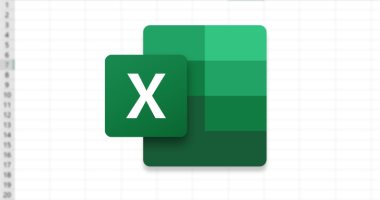





تم أضافة تعليقك سوف يظهر بعد المراجعة